Hvis du vil sælg din iPhone og har ingen idé om, hvordan man rydder historik på iPhone, kan du lære, hvordan man rydder browsningshistorik og sletter historik på iPhone fra denne artikel.
Når du vil søge efter noget med iPhone, iPad og iPod touch, giver den indbyggede Safari-app en praktisk måde at hjælpe dig med at gøre det. Men sammen med din søgning samles cachen sammen med søgeresultatet. Hvordan rydder man cache i Safari? Hvordan sletter man browserhistorik på iPhone? Hvordan sletter man usynlige cookies på iPhone 15/14/13/12/11/X/8/7/SE/6s Plus/6s/6 Plus/6/5s/5/4S og andre iOS-enheder? I denne artikel tager vi Q&A stil for at vise dig, hvordan du rydder Safari-cookies og historik på din iPhone, iPad og iPod touch trin for trin.
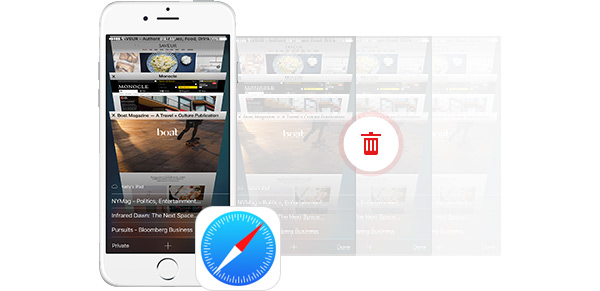
Inden du videresælger din iPhone, skal du rydde alle filer på din iPhone for bedre at beskytte dit privatliv. Den vigtigste ting, du skal være opmærksom på, er at rense browsinghistorikken på iPhone. Du glemmer muligvis at rydde disse cacher.
Der er to enkle løsninger til at rydde safari-cache.
Den første løsning: Åben Safari > find boglignende ikon nederst> tryk på den og Klik på Historik, får du al Safari-historien her. Tap Klar -knappen i bunden af din iPhone, der er flere tidsintervalindstillinger, som du kan rydde. Du kan rydde historien efter dine behov. Bare et par tapper, kan du slette browserdata på iPhone.
Den anden løsning: Tap Indstillinger > Safari > Ryd historik og webside data. Denne clearing fjerner historik, cookies og andre browserdata på din iPhone.
De to løsninger ovenfor kan hjælpe dig med at rydde cookies og historie på din iPhone. Og de samme måder er tilgængelige på iPad og iPod touch.
Disse to måder ovenfor til at rydde din Safari-historie og cookies er de enkleste måder. Du kan ikke få 100% -garantien. Da der er mange gendannelsesværktøjer, der også kan gendanne den slettede Safari-cache og browserhistorik, kontakter, bogmærker, beskeder og videoer.
Under denne omstændighed har du muligvis brug for en tredjeparts iPhone Data Eraser til grundigt slet alle oplysninger fra din iPhone. Der er ikke for mange slette apps på markedet, så det er ikke let at finde en professionel.
Du kan prøve at finde Aiseesoft iPhone Eraser fra hjemmesiden. IPhone Data Eraser understøtter iOS 10/9/8/7 og mere. Med denne software kan du nemt rydde historikken fra din iPhone Safari. Også dine kontakter, tekstbeskeder, videoer, fotos, sange kan slettes fra iPhone, hvis du vil. Den vigtigste ting er, at der ikke er et gendannelsesværktøj, der kan få de slettede filer tilbage i verden.
Derudover fungerer den professionelle telefon Browsing History Eraser også godt til at slette cookies og safari cache på iPad og iPod touch.
Følg følgende del for at rydde din Safari-historie og cookies på iPhone med iPhone Safari-historik, der sletter appen.

Trin 1 Download iPhone Cleaner på computeren, og tilslut derefter din iPhone med et USB-kabel.
Trin 2 Hit the Hurtig scanning knap i hjemmegrænsefladen for at køre en hurtig scanning for at kende hele den plads, der kan frigøres.]

Trin 3 For at rydde Safari-historik og cookies på iPhone skal du vælge Slet uønskede filer og klik derefter på Slet knappen for at kontrollere detaljerne.

Trin 4 Her kan du se det nøjagtige antal junk filer. Kontroller de indstillinger, du vil slette, og tryk derefter på Slet knappen for at begynde at rydde browserhistorik og cookies på din iPhone.

Nu er du færdig med at slette din browsningshistorik permanent og fuldstændigt. Du kan også prøve at gøre det slet alle dine fotos, ligesom billeder og beskeder af dig og din eks. Så slet bare de tidligere ting og begynde et nyt liv.
Du kan lære at rydde historie på iPhone fra videoen herunder:
I denne vejledning taler vi hovedsageligt om, hvordan man rydder Safari-cache og browserhistorik på iPhone. Vi introducerer dig med den professionelle iPhone Eraser til at hjælpe dig med at slette alle data på din iOS-enhed. Håber du kan slette alle Safari cache og private cookies klart efter at have læst dette indlæg.